iphone6s怎么开启夜间模式 iphone6s夜间模式怎么开
- 时间:2016-05-18 14:04
- 来源:下载吧
- 编辑:xwgod
现在,不少人都在使用iphone6s。在使用的过程中很多人都知道,iphone6s是没有夜间模式的。如果想让iPhone6s拥有夜间模式的话,我们可以通过一些设置实现其效果,那么iphone6s怎么开启夜间模式?让小编告诉大家iphone6s开启夜间模式图文步骤吧。
1、依次点开:【设置】-【通用】-【辅助功能】-【缩放】
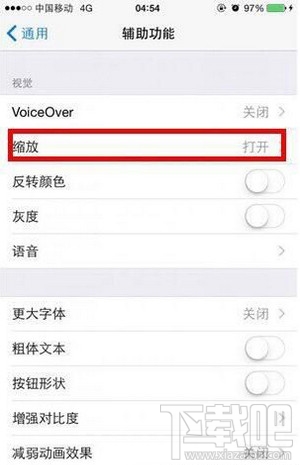
iphone6s开启夜间模式
2、点进去找到【显示控制器】,选择打开,然后点下面的【缩放区域】,选择【全屏幕缩放】,其他的如下图
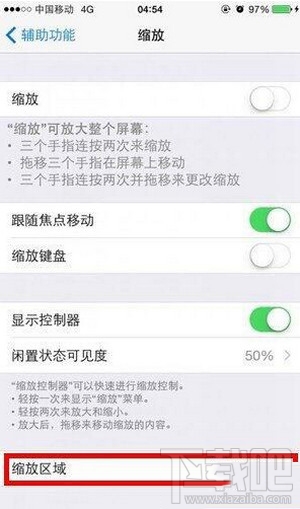
iphone6s开启夜间模式
3、返回,下拉菜单到最下面,点【辅助功能快捷键】
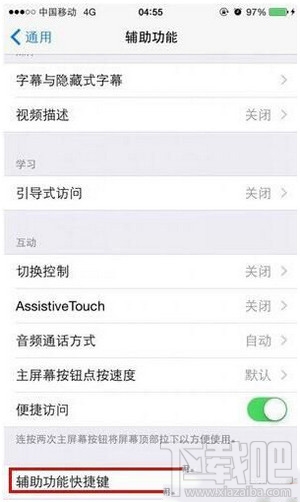
4、进去后选择【缩放】

iphone6s开启夜间模式
5、然后返回主屏幕,连按三下Home键,进入下图中的设置项。
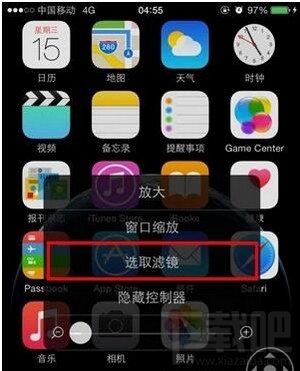
iphone6s开启夜间模式
6、点【选取滤镜】,选择【弱光】,把最下面的光标移动到最左边(即表示不放大屏幕),最后点击屏幕空白处就完成。
PS:上述设置之后,屏幕上会出现类似小圆点的一个虚拟按钮,可以随意移动位置。点击“隐藏控制器”可选择 隐藏。
- iPhone6s和iPhone11升级iOS13.3.1差距大吗?
- iphone6s无法充电如何自行查出原因 iPhone和iPad无法充电教你检查找出原因
- iphone6s plus存储空间突然不足怎么办 iphone6S存储空间不足解决方法
- 苹果iPhone6S怎么通话录音 苹果6S打电话录音教程
- iphone6s/6s plus拍照怎么没有声音 iphone6s拍照没声音解决方法
- iPhone6s经常无法连接个人热点怎么办 提高iPhone6s连接个人热点成功率
- iPhone6s和iPhone7究竟买哪一个好?
- 苹果6s自动关机怎么回事?iphone6s自动关机怎么办?
- iPhone6s更换电池查询 iPhone6s更换电池规则
- iPhone6s自动关机怎么解决 iPhone6s自动关机的原因
- 一张图看懂你的iPhone6s能否免费更换电池
- iPhone6s升级iOS10锁屏微信不提示怎么办
最近更新
-
 淘宝怎么用微信支付
淘宝怎么用微信支付
淘宝微信支付怎么开通?9月5日淘宝公示与微信
- 2 手机上怎么查法定退休时间 09-13
- 3 怎么查自己的法定退休年龄 09-13
- 4 小红书宠物小伙伴怎么挖宝 09-04
- 5 小红书AI宠物怎么养 09-04
- 6 网易云音乐补偿7天会员怎么领 08-21
人气排行
-
 苹果iCloud连接超时/验证失败解决方法
苹果iCloud连接超时/验证失败解决方法
你的iPhone遇到过“Cloud提升验证超时”或者“Cloud无法连接”的
-
 苹果6s/6s Plus怎么设置铃声 iPhone6s/iPhone6s Plus设置自定义铃声
苹果6s/6s Plus怎么设置铃声 iPhone6s/iPhone6s Plus设置自定义铃声
苹果iPhone6s、iPhone6sPlus无需多言也自然是一款遍布街头巷尾的
-
 苹果iPhone、iPad或 iPod touch锁屏密码忘了可以自行解决 苹果密码忘了怎么恢复出厂设置(亲测有效)
苹果iPhone、iPad或 iPod touch锁屏密码忘了可以自行解决 苹果密码忘了怎么恢复出厂设置(亲测有效)
苹果锁屏密码对于苹果用户来说是很重要,因为苹果指纹也并不是时
-
 苹果iPhone手机提示未受信任的企业级开发者解决办法
苹果iPhone手机提示未受信任的企业级开发者解决办法
iOS9大家升级的应该也差不多了,但是国内用户爱用的海马、爱思、
-
 苹果手机iphone如何删除icloud云备份
苹果手机iphone如何删除icloud云备份
现在经常怕手机丢了找不到手机的重要数据。所以现在很多人都选择
-
 iPhone7设置自定义铃声方法 iPhone7设置自定义铃声教程
iPhone7设置自定义铃声方法 iPhone7设置自定义铃声教程
小编带来iPhone7设置自定义铃声方法,iPhone7设置自定义铃声教程
-
 苹果官网抢购iPhone7和iphone7 Plus攻略教程(中国、香港)
苹果官网抢购iPhone7和iphone7 Plus攻略教程(中国、香港)
iPhone6s你用了多久了?iPhone7又要出来了。对于新的iphone你有什
-
 iphone6s无法从app store更新/下载软件提示需要验证怎么办 苹果手机无法更新/下载app解决方法
iphone6s无法从app store更新/下载软件提示需要验证怎么办 苹果手机无法更新/下载app解决方法
最近很多朋友问下载吧小编为什么我的苹果手机更新/下载不了appst
-
 苹果iPhone6S怎么通话录音 苹果6S打电话录音教程
苹果iPhone6S怎么通话录音 苹果6S打电话录音教程
可能你觉得小编这款教程对于平时我们使用苹果手机通话没什么大作
-
 苹果iPhone手机安全问题忘了怎么办 重设Apple ID安全问题答案指南
苹果iPhone手机安全问题忘了怎么办 重设Apple ID安全问题答案指南
使用iPhone和iPad等苹果设备的用户通常都会注册一个自己的专属Ap
